- Produkte
- Store
- Anleitungen
- Support
- Sonderangebote
Das Zurücksetzen des iPhones kann notwendig sein, wenn Sie Ihr gebrauchtes iPhone verkaufen möchten oder wenn Ihr iPhone nicht richtig funktioniert. Aber kann man noch iPhone zu den Werkeinstellungen bringen, wenn man die Apple ID vergessen haben? Keine Sorgen. In diesem Artikel stellen wir Ihnen 3 Lösungen dazu vor, mit denen Sie Ihr iPhone ohne Apple ID zurücksetzen können.

Haben Sie ein gebrauchtes iPhone gekauft und möchten Sie das iPhone zurücksetzen ohne Apple-ID vom Vorbesitzer? Sie können Aiseesoft iPhone Unlocker verwenden, um die Apple ID umzugehen und Ihr iPhone auf die Werkeinstellungen zurückzusetzen. Diese Software ist kompatibel mit allen iOS-Versionen inkl. die neuesten iOS 17. Egal, ob Sie iPhone 15 oder iPhone X zurücksetzen möchten, kann diese Software Ihnen dabei helfen. Darüber hinaus können Sie mit dieser Software die Apple-ID löschen oder iPhone MDM entfernen. Downloaden und installieren Sie Aiseesoft iPhone Unlocker auf Ihrem Computer. Befolgen Sie die Schritte unten, um iPhone ohne Apple ID zu löschen.
Achtung: Nicht aktiviertes iPhone wird nicht unterstützt.
Schritt 1: Schließen Sie Ihr iPhone durch einen USB-Kabel an den Computer an. Öffnen Sie die Software Aiseesoft iPhone Unlocker und wählen Sie die Funktion "Apple ID löschen" aus.
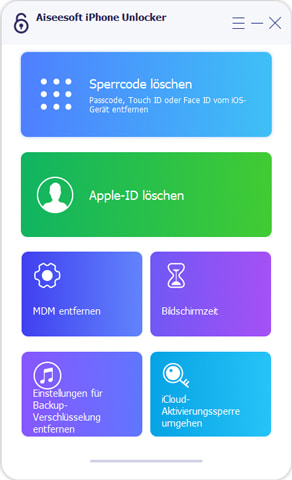
Schritt 2: Klicken Sie auf "Starten". Wenn "Mein iPhone suchen" nicht auf Ihrem iPhone aktiviert ist, wird die Apple ID direkt gelöscht und Ihr iPhone wird automatisch auf die Werkeinstellungen zurückgesetzt.
Für iOS 11.3 und frühere Versionen: Wenn Sie "Mein iPhone suchen" auf dem iPhone aktiviert haben, können Sie die Anweisungen auf dem Bildschirm befolgen und die Funktion deaktivieren, um die Apple ID zu löschen.
Für iOS 11.4 und spätere Versionen: Aktivieren Sie die Zwei-Faktor-Authentifizierung und geben Sie "0000" ein, um das Entsperren zu bestätigen.
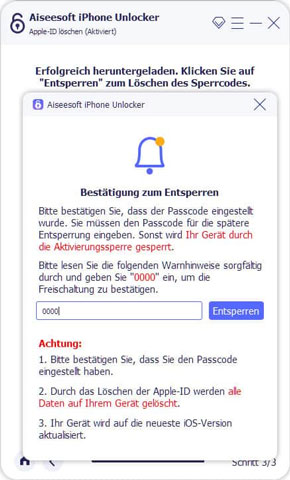
Schritt 3: Bestätigen Sie die Gerätinformationen und klicken Sie auf "Starten", um ein benötigtes Firmware-Paket herunterzuladen. Danach wird die Apple ID automatisch entfernt und alle Einstellungen auf Ihrem iPhone wird zurückgesetzt.
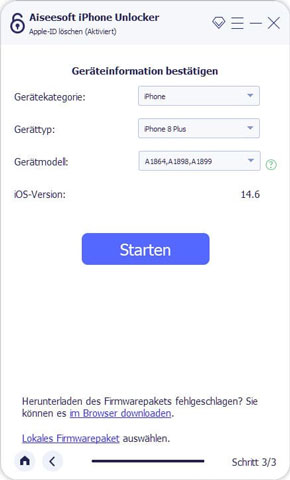
Wenn Sie Zugriff auf iCloud haben, können Sie Ihr iPhone über iCloud löschen, auch wenn Sie keine Apple ID haben. Befolgen Sie die Schritte unten, um Ihr iPhone ohne Apple ID zurückzusetzen.
Schritt 1: Besuchen Sie die Website iCloud.com und loggen Sie sich mit Ihrer Apple ID ein.
Schritt 2: Klicken Sie auf "Mein iPhone suchen", um Ihr Gerät zu lokalisieren.
Schritt 3: Wählen Sie Ihr iPhone aus und klicken Sie auf "iPhone löschen", um Ihr iPhone auf die Werkeinstellungen zurückzusetzen.

Alternativ können Sie Ihr iPhone in den Wiederherstellungsmodus bringen, indem Sie Ihr iPhone mit iTunes verbinden. Aber diese Methode ist nur gültig, wenn die Funktion "Mein iPhone suchen" nicht aktiviert ist. Sonst wird das Passwort ein Apple ID benötigt, um das Umgehen zu bestätigen.
Schritt 1: Laden Sie die neueste Version von iTunes auf Ihrem Computer. Schließen Sie Ihr iPhone an den Computer an und schalten Sie Ihr iPhone aus.
Schritt 2: Halten Sie die Home-Taste (bei Modellen vor dem iPhone 7) oder die Seitentaste (bei iPhone 7 und neuer) gedrückt, während Sie Ihr iPhone wieder einschalten. Halten Sie die Taste weiterhin gedrückt, bis Sie das iTunes-Symbol auf dem Bildschirm sehen.
Schritt 3: iTunes sollte nun erkennen, dass Ihr iPhone im Wiederherstellungsmodus ist. Ein Popup-Fenster wird Sie darüber informieren. Wählen Sie in iTunes die Option "iPhone wiederherstellen", um den Zurücksetzungsprozess zu starten. Danach wird Ihr iPhone ohne Apple ID zurückgesetzt.
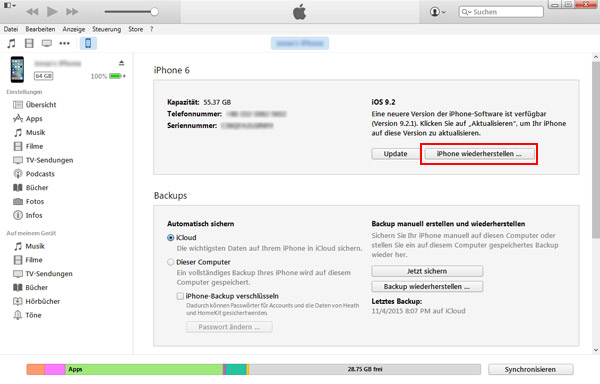
Funktioniert das Zurücksetzen ohne Apple ID bei allen iPhone-Modellen?
Ja, die besprochenen Methoden sollten bei den meisten iPhone-Modellen funktionieren. Beachten Sie jedoch, dass es möglicherweise Modell-spezifische Unterschiede gibt.
Kann ich meine Apple ID nach dem Zurücksetzen wiederherstellen?
Ja, wenn Sie die Zwei-Faktor-Authentifizierung verwenden, können Sie Ihren Account ohne Apple ID wiederherstellen.
Ist es möglich, ein iPhone ohne Datenverlust zurückzusetzen?
Das Zurücksetzen des iPhones löscht alle Dateien und Einstellungen auf dem iPhone. Wenn Sie den Datenverlust vermeiden möchten, können Sie Ihre iPhone-Daten sichern.
Funktioniert das Löschen über iCloud bei deaktiviertem iPhone?
Ja, Sie können Ihr deaktiviertes iPhone über iCloud löschen, vorausgesetzt, es ist mit dem Internet verbunden.
Wie lange dauert der Zurücksetzungsprozess?
Die Dauer des Zurücksetzungsprozesses kann je nach Gerät und Datenmenge variieren. Planen Sie ausreichend Zeit ein, um den Prozess abzuschließen.
Fazit
In diesem Artikel haben wir Ihnen 3 Lösungen vorgestellt, die Ihnen helfen, Ihr iPhone ohne Apple ID vom Vorbesitzer zurückzusetzen. iCloud und iTunes bietet Ihnen bequeme Möglichkeiten, funktionieren sie aber manchmal nicht. Deshalb können Sie Aiseesoft iPhone Unlocker verwenden, um Apple ID zu umgehen und Ihr iPhone löschen. Wenn Sie Aktivierungssperre umgehen oder ein gefundenes iPhone entsperren möchten, kann diese Software auch Ihnen dabei helfen. Downloaden und probieren Sie sie aus.